Photoshop CS3新功能:黑白转换命令原理剖析
2023-11-13 17:26:49
来源/作者: /
己有:1人学习过
Photoshop CS3新功能:黑白转换命令原理剖析Photoshop CS3xin gong neng :hei bai zhuan huan ming ling yuan li po xi
作者:雪拂心尘 教程来源:设计中国
对颜色范围以及可选颜色命令有一定了解的朋友都知道,一般情况下,图象中任意一点的颜色包含两种颜色:一种是由MAX(R,G,B)所对应的颜色,为了讨论的方便,我们将其称为单色;另一种是由MAX(R,G,B)与MID(R,G,B)所定义的颜色,同样为了讨论的方便,我们将其称为复色。
当MAX(R,G,B)=MID(R,G,B)MIN(R,G,B)时,只有复色而无单色;
当MID(R,G,B)=MIN(R,G,B)MAX(R,G,B)时,只有单色而无复色;
当MAX(R,G,B)=MID(R,G,B)=MIN(R,G,B)时,无色,呈中性灰。
准备实验用图如下:
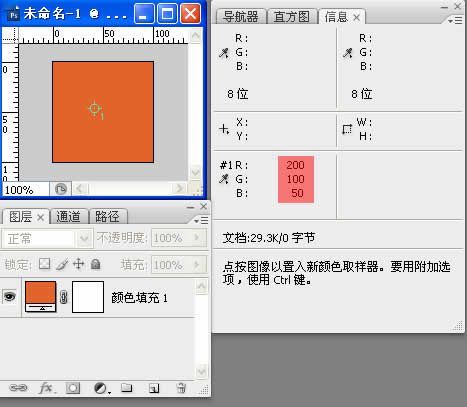
各滑块为0的情形:
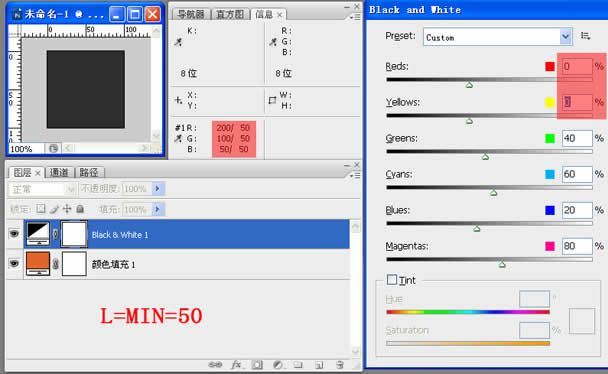
只有单色滑块不为0的情形
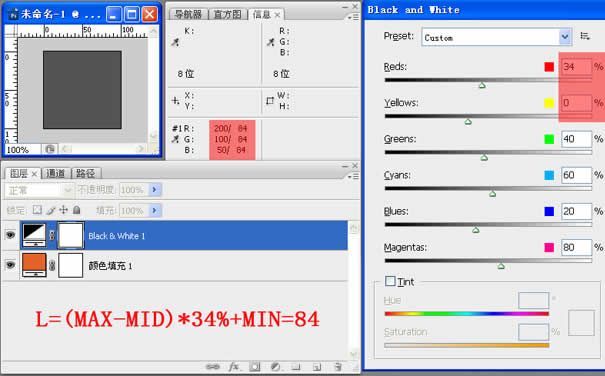
本新闻共3
只有复色滑块不为0的情形
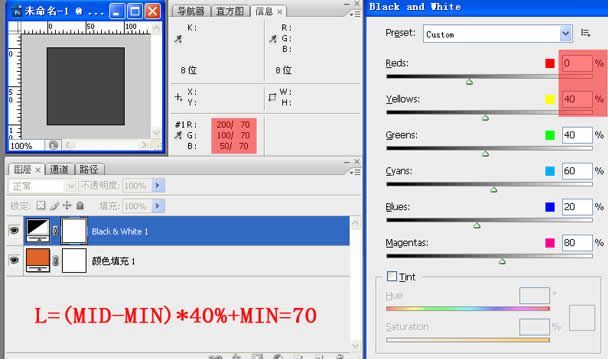
各滑块均不为0的情形:
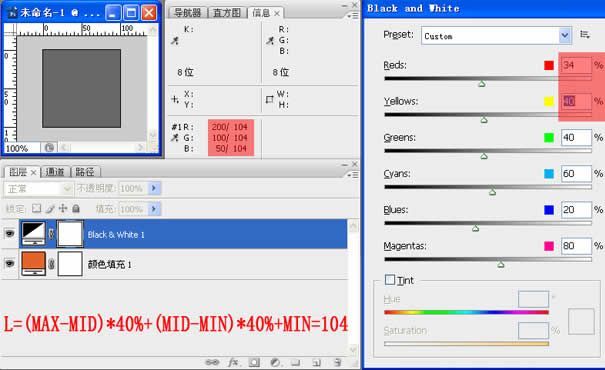
直接在图象中拖动进行黑白转换
该命令有个特点,不仅可以在对话框中拖动滑块进行转换,还可以在图象中的相应区域直接拖拉进行转换。
前面已经述及,一般情况下图象中任意一点的颜色包括单色和复色两种颜色,那么,当在图象中直接拖动时,究竟改变的是单色呢,还是复色呢?经实验,依以下规则判断:
当MID(R,G,B)>MIN(R,G,B) [MAX(R,G,B),-MIN(R,G,B)]/2时,在图象中直接拖拉改变的是复色,反之改变的是单色。
勾选“染色”选项的情形
先做如下实验:
勾选染色选项后,调整对话框中的色相及饱和度滑块。然后单击右边的色块弹出拾色器,记下色块的H、S、B值,同时记下信息调板中采样点的R、G、B值。
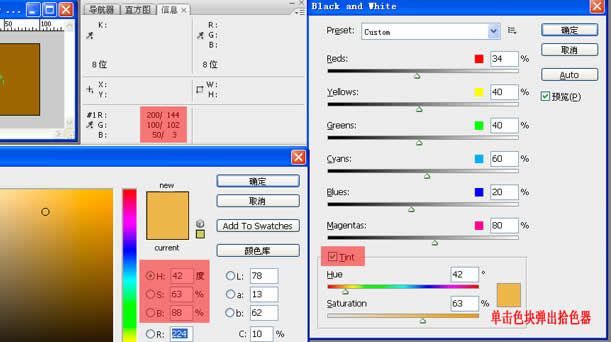
本新闻共3
用混合模式模拟染色选项
取消勾选“染色”选项,然后在其上新建一个图层,并填充刚才的记下的H、S、B值,并将该图层的混合模式改变为“颜色”。观察信息调板采样点的RGB值,与上一步勾选“染色”选项后的RGB值完全相同。
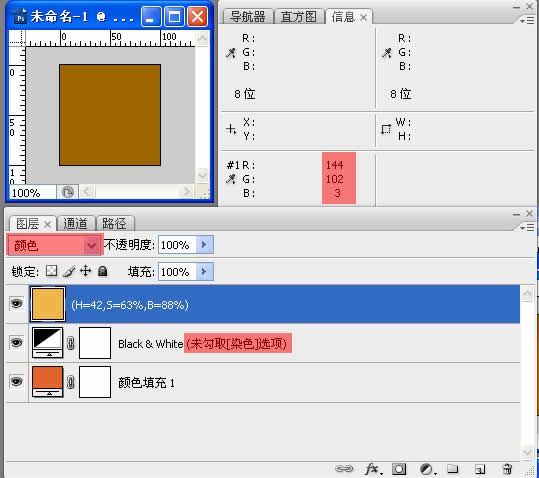
思考
黑白转换这个命令的原理至此已经真相大白。
但有一个问题值得我们思考:在染色的情况下,所染的颜色明明与明度有关,为什么在“染色”选项中只有“色相”、“饱和度”滑块,而没有“明度”滑块呢?
我的理解是,大家的习惯思维应该是调整后的黑白图象构成图象的亮度,与染色框中的“色相”及“饱和度”一起构成最终的颜色。如果染色框中再增加一个明度滑块的话,这样就有了两个明度,很容易让人产生困惑。于是,PS在这里采取了瞒天过海之术,略去了本来应该有的“明度”滑块。
另外,了解颜色类混合模式的朋友也应该知道,染色框中的“明度”与颜色混合模式中的“亮度”根本不是一回事,自然也就谈不上自相矛盾了。简单的,我们教你,深奥的,你来分享,非主流照片|qqkongjian|feizhuliu|tupian|luntan|psjiaocheng|bishua|ruanjian|chajian|xiazai|psxiazai|qqkongjiandaima
作者:雪拂心尘 教程来源:设计中国
对颜色范围以及可选颜色命令有一定了解的朋友都知道,一般情况下,图象中任意一点的颜色包含两种颜色:一种是由MAX(R,G,B)所对应的颜色,为了讨论的方便,我们将其称为单色;另一种是由MAX(R,G,B)与MID(R,G,B)所定义的颜色,同样为了讨论的方便,我们将其称为复色。
当MAX(R,G,B)=MID(R,G,B)MIN(R,G,B)时,只有复色而无单色;
当MID(R,G,B)=MIN(R,G,B)MAX(R,G,B)时,只有单色而无复色;
当MAX(R,G,B)=MID(R,G,B)=MIN(R,G,B)时,无色,呈中性灰。
准备实验用图如下:
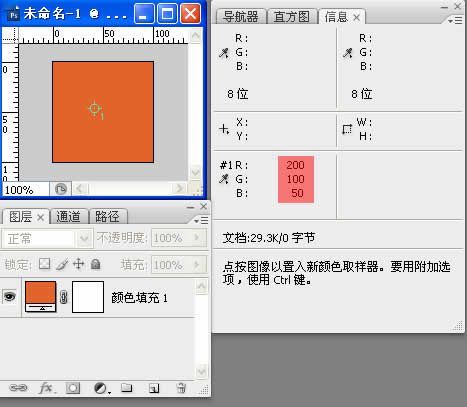
各滑块为0的情形:
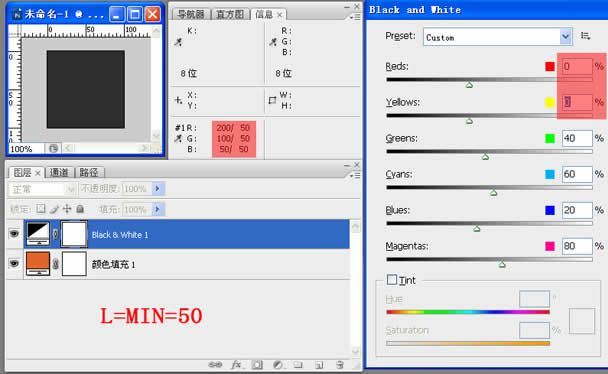
只有单色滑块不为0的情形
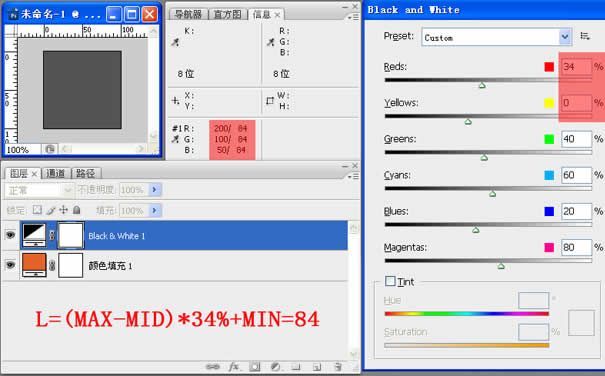
本新闻共3
只有复色滑块不为0的情形
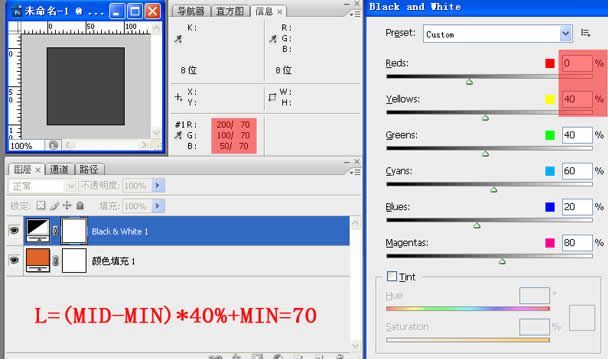
各滑块均不为0的情形:
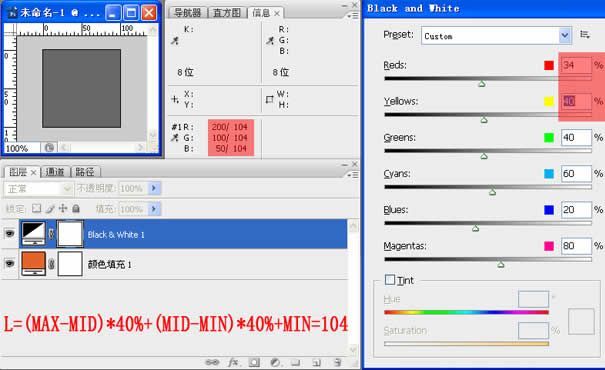
直接在图象中拖动进行黑白转换
该命令有个特点,不仅可以在对话框中拖动滑块进行转换,还可以在图象中的相应区域直接拖拉进行转换。
前面已经述及,一般情况下图象中任意一点的颜色包括单色和复色两种颜色,那么,当在图象中直接拖动时,究竟改变的是单色呢,还是复色呢?经实验,依以下规则判断:
当MID(R,G,B)>MIN(R,G,B) [MAX(R,G,B),-MIN(R,G,B)]/2时,在图象中直接拖拉改变的是复色,反之改变的是单色。
勾选“染色”选项的情形
先做如下实验:
勾选染色选项后,调整对话框中的色相及饱和度滑块。然后单击右边的色块弹出拾色器,记下色块的H、S、B值,同时记下信息调板中采样点的R、G、B值。
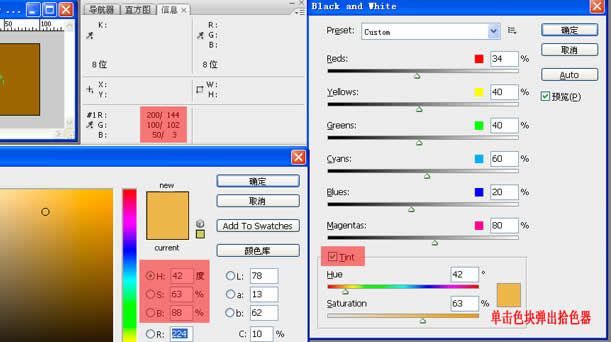
本新闻共3
用混合模式模拟染色选项
取消勾选“染色”选项,然后在其上新建一个图层,并填充刚才的记下的H、S、B值,并将该图层的混合模式改变为“颜色”。观察信息调板采样点的RGB值,与上一步勾选“染色”选项后的RGB值完全相同。
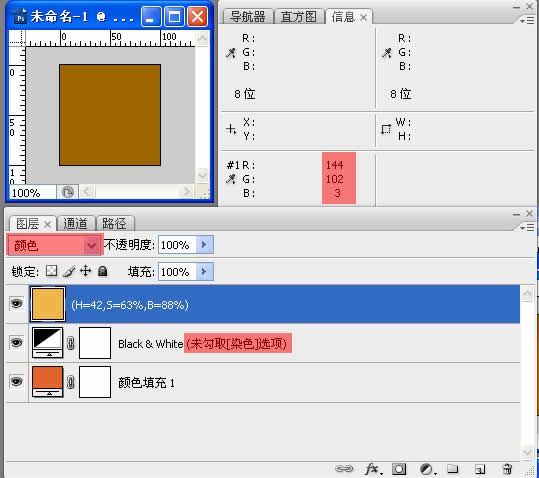
思考
黑白转换这个命令的原理至此已经真相大白。
但有一个问题值得我们思考:在染色的情况下,所染的颜色明明与明度有关,为什么在“染色”选项中只有“色相”、“饱和度”滑块,而没有“明度”滑块呢?
我的理解是,大家的习惯思维应该是调整后的黑白图象构成图象的亮度,与染色框中的“色相”及“饱和度”一起构成最终的颜色。如果染色框中再增加一个明度滑块的话,这样就有了两个明度,很容易让人产生困惑。于是,PS在这里采取了瞒天过海之术,略去了本来应该有的“明度”滑块。
另外,了解颜色类混合模式的朋友也应该知道,染色框中的“明度”与颜色混合模式中的“亮度”根本不是一回事,自然也就谈不上自相矛盾了。简单的,我们教你,深奥的,你来分享,非主流照片|qqkongjian|feizhuliu|tupian|luntan|psjiaocheng|bishua|ruanjian|chajian|xiazai|psxiazai|qqkongjiandaima




























